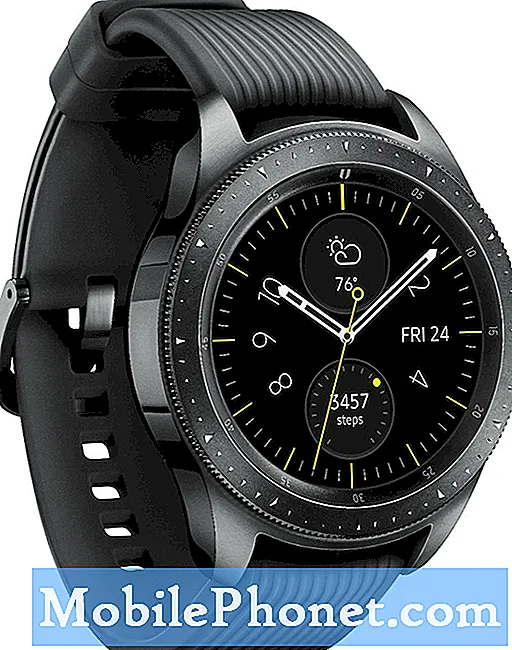#Honor # Note10 er en stor premium Android-smartphone, der først blev udgivet i august 2018. Den har en solid byggekvalitet lavet af en aluminiumsramme med glas på både fronten og bagsiden. Det gør brug af en 6,95 tommer AMOLED-skærm med en opløsning på 1080 x 2220 pixels. Det har et dobbelt bageste kamerasystem og et enkelt 13MP selfie-kamera foran. Under emhætten er en Hisilicon Kirin 970 octa-processor, som er parret med 8 GB RAM. Selvom dette er en solid udførende enhed, er der tilfælde, hvor der kan opstå visse problemer, som vi vil tage fat på i dag. I denne seneste del af vores fejlfindingsserie tackler vi Honor 10-skærmens flimrende problem.
Hvis du ejer en Honor Note 10 eller en anden Android-enhed for den sags skyld, er du velkommen til at kontakte os ved hjælp af denne formular. Vi vil mere end gerne hjælpe dig med enhver bekymring, du måtte have med din enhed. Dette er en gratis service, vi tilbyder uden nogen streng. Vi beder dog om, at når du kontakter os, skal du prøve at være så detaljeret som muligt, så der kan foretages en nøjagtig vurdering og den rigtige løsning kan gives.
Sådan løses Honor Note 10-skærmens flimrende problem
Din telefon skal først køre på den nyeste softwareversion, inden du udfører nedenstående fejlfindingstrin. Hvis en opdatering er tilgængelig, foreslår jeg, at du downloader og installerer den først. Dette minimerer muligheden for, at problemet skyldes en forældet softwareversion.
En af grundene til, at skærmen på din telefon vil flimre, skyldes en fejl i telefonsoftwaren, hvorfor vi koncentrerer vores fejlfindingsindsats om softwaren på din enhed.
Udfør en soft reset
Der er tilfælde, hvor de midlertidige data, der er gemt i telefonen, kan blive ødelagt. Når dette sker, kan der opstå visse problemer på telefonen. Du bør prøve at opdatere telefonsoftwaren, da denne handling rydder eventuelle korrupte midlertidige data fra din telefon. Dette kan gøres let ved blot at genstarte enheden.
- Hold tænd / sluk-knappen nede i op til 45 sekunder.
- Vent, mens enheden genstarter.
Tjek om Honor Note 10-skærmens flimrende problem stadig opstår.
Start telefonen i fejlsikret tilstand
Nogle gange kan den app, du downloadede fra Google Play Butik, forårsage problemer på telefonen, når den er installeret. For at kontrollere, om en app, du downloadede, forårsager problemet, skal du starte telefonen i fejlsikret tilstand, da kun de forudinstallerede apps har tilladelse til at køre i denne tilstand.
- Sluk for telefonen ved at holde tænd / sluk-knappen nede i et par sekunder.
- Tryk og hold tænd / sluk-knappen nede, og slip den, når du ser Honor-logoet på skærmen.
- Efter frigivelse af tænd / sluk-tasten, skal du straks trykke på og holde lydstyrke ned-tasten nede.
- Hold lydstyrketasten nede, indtil telefonen starter helt op.
- Når telefonen er startet op, skal "Safe mode" vises i bunden af skærmen
Hvis problemet ikke opstår i denne tilstand, skyldes det sandsynligvis en app, du har installeret. Find ud af, hvilken app dette er, og afinstaller det.
Du bliver nødt til at udføre en prøve- og fejlmetode for at finde ud af, hvilken app der forårsager problemet. Genstart telefonen normalt, og afinstaller derefter den sidste app, du downloadede, før problemet opstod. Kontroller, om skærmen stadig blinker. Gentag dette trin, indtil skærmen holder op med at flimre, efter at du har afinstalleret en app. Den særlige app er sandsynligvis hvad der forårsager problemet.
Tør telefonens cache-partition
Der er tilfælde, hvor de cachelagrede data, der er gemt i den dedikerede partition på telefonen, kan blive beskadiget. Når dette sker, vil dette normalt medføre, at visse problemer opstår på telefonen. For at eliminere muligheden for, at dette er årsagen til problemet, skal du slette telefonens cache-partition fra gendannelsestilstanden.
- Sluk for din telefon.
- Tryk og hold lydstyrke OP-knappen sammen med tænd / sluk-knappen på din enhed samtidigt i et par sekunder
- Telefonen skifter til lagergendannelsestilstand
- Brug lydstyrkeknapperne til at fremhæve 'ryd cache-partition' og brug tænd / sluk-tasten til at vælge den
- Genstart systemet, når processen er afsluttet
Kontroller, om Honor Note 10-flimmerproblemet stadig opstår.
Udfør en fabriksindstilling
Hvis ovenstående trin ikke løser problemet, er den bedste måde at håndtere dette lige nu på at udføre en fabriksnulstilling. Bemærk, at dette sletter dine telefondata, så sørg for at oprette en sikkerhedskopi, inden du fortsætter.
- Sluk for din telefon.
- Tryk og hold lydstyrke OP-knappen sammen med tænd / sluk-knappen på din enhed samtidigt i et par sekunder
- Telefonen skifter til lagergendannelsestilstand
- Brug lydstyrkeknapperne til at fremhæve vælg ryd cache / fabriksindstilling, og brug tænd / sluk-tasten til at vælge den
- Genstart systemet, når processen er afsluttet
Opsæt telefonen, men installer ikke nogen apps endnu, og kontroller derefter, om problemet stadig opstår. Hvis det gør det, kan dette muligvis allerede være forårsaget af en defekt hardwarekomponent. Den bedste ting at gøre lige nu er at bringe telefonen til et servicecenter og få den kontrolleret.